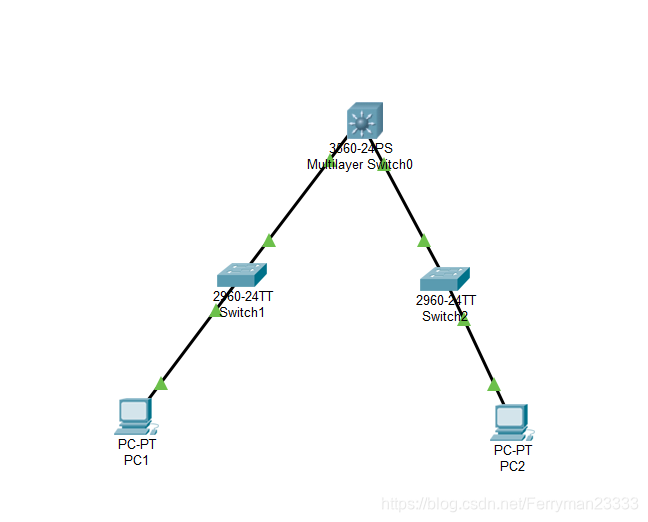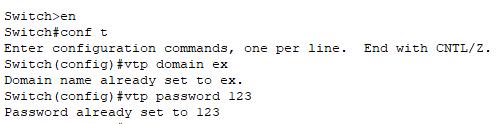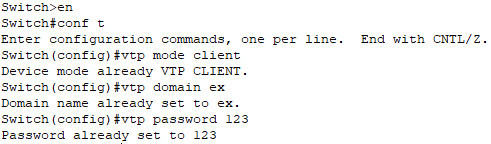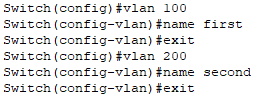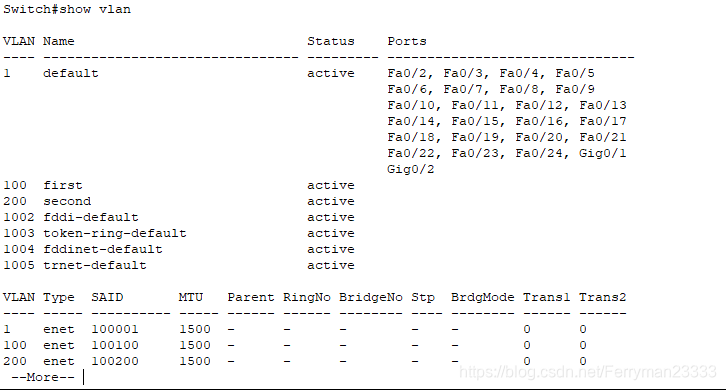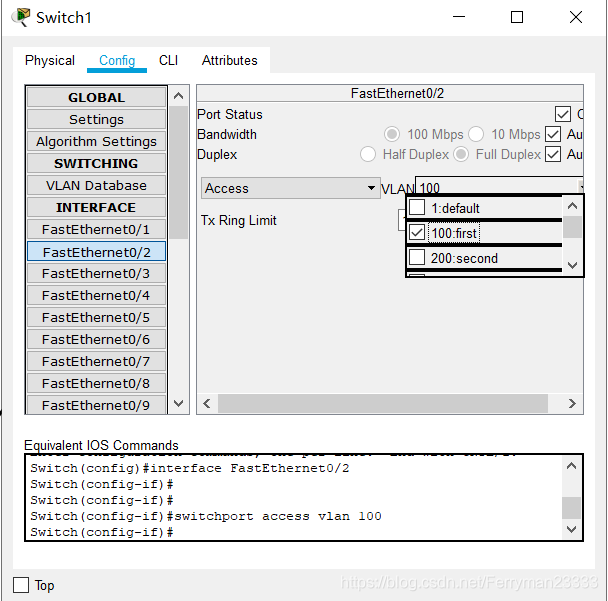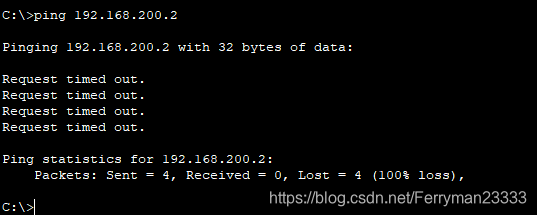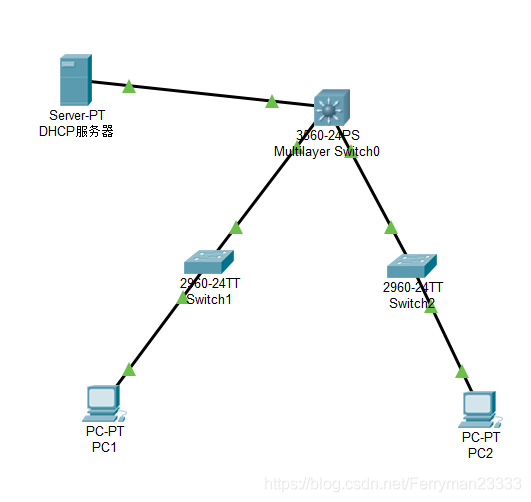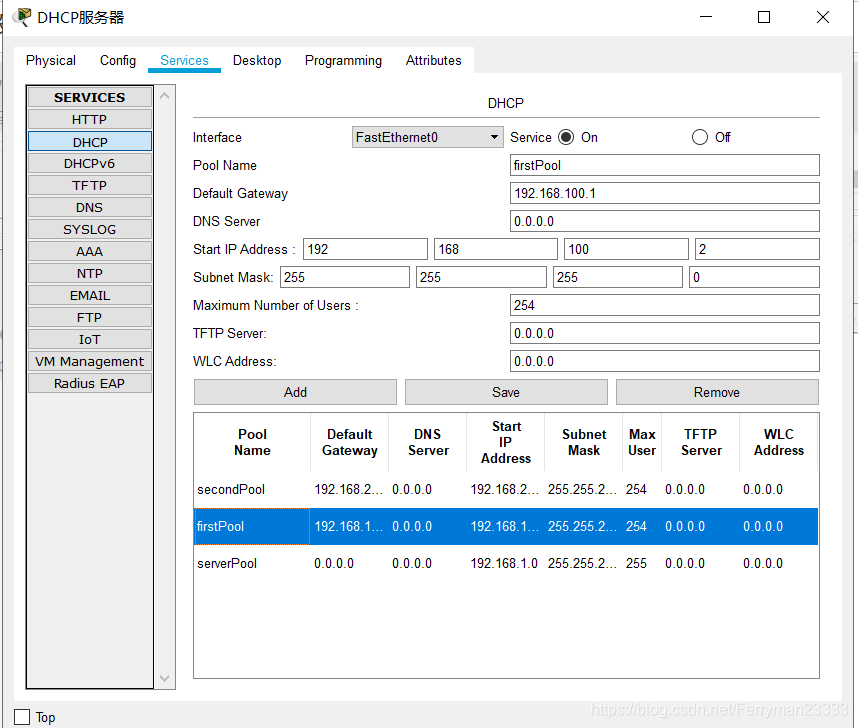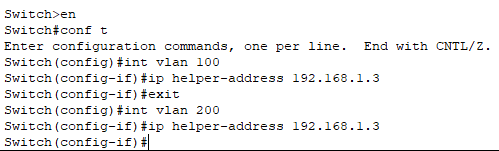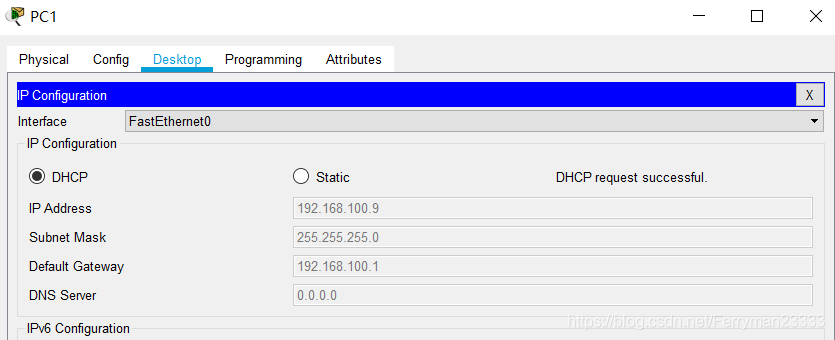前言:
好麻烦,早知道就选编程类的了,工程类的实在是麻烦,但是原理是真的简单,就是调式会麻烦一些。走了很多的弯路,写下博客,希望后来人少走弯路。
思路
- vlan划分(子网划分)
- IP分配(静态+DHCP)
- 配置服务器(DNS,WWW等)
具体步骤
-
vlan划分
vlan:虚拟局域网技术,按道理来讲,一台交换机相连的主机都在一个局域网内,但是划分vlan后他们位于不同局域网内。
划分vlan原因:可以减少网络风暴,提高安全性
这里主要讲一下如何快速为所有的交换机进行vlan配置,使用VTP(VTP是什么请自行百度)
VTP有三种模式,我们这里用到服务器端和客户端两种模式
使用VTP的优点:只要在服务器端的交换机进行配置,客户端会自动学习配置
注意,这里有些小细节!
1.switch 默认是开启vtp server模式
2.客户端会学习到vtp domain 名、vlan信息
3.客户端自动学习的前提是vtp domain name 相同,vtp password 相同,服务器端交换机和客户端交换机连接接口均开启trunk模式VTP配置样例
1.物理连线
这里服务器端Switch 我用的是三层交换机,用二层交换机也一样。
2.开启服务器和客户端trunk
其实吧,只要服务器端Switch 连接端口开启trunk,客户端会自动开启,嘿嘿
3.配置服务器端Switch
4.配置客户端Switch
配置Switch 1 和2
5.测试
这里测试在服务器Switch 上配置两个vlan 看看client 能否自动学习到
服务器端Switch
为vlan 命名
为vlan 划分网段
Client switch
可以看到Client switch 已经自动学习到了,成功!!!将Client 的指定端口加入相应的vlan 就OK了,(PC1在vlan 100,PC 2在vlan 200)
接下来可以为PC1 PC2分配一下静态IP进行连通性测试
| PC1 | 192.168.100.2 | 255.255.255.0 |
|---|---|---|
| PC2 | 192.168.200.2 | 255.255.255.0 |
ping 不通说明在不同的局域网内,OK!
- IP分配(静态+DHCP)
静态没什么好讲的,直接配置就行,讲一下DHCP服务器如何为不同VLAN内主机分配IP
思路
1.为DHCP服务器分配静态IP
2.配置DHCP服务器的地址池
3.配置DHCP中继
4.配置三层交换机端口IP(和DHCP服务器相连的端口)
5.开启三层交换机路由功能
6.客户端开启DHCP
DHCP为不同VLAN划分样例
先放一张拓扑图
1.为DHCP服务器分配静态IP
注意,这里DHCP服务器的默认网关是核心交换机的端口IP
2.配置DHCP服务器的地址池
这里有两个细节需要注意
1.DHCP service 记得选on
2.192.168.100.1 之前进行vlan划分时已经作为vlan 100 的IP地址,所以Start IP只能从192.168.100.2开始,默认网关是 vlan 子网 IP,不同vlan的默认网关不同!
3.配置DHCP中继
打开三层交换机的clk
为什么要配置DHCP中继的原理就不说了,自行百度。要注意中继指向的是DHCP服务器
4.配置三层交换机端口IP
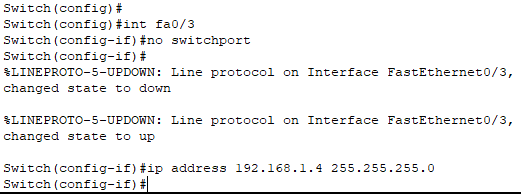
6.开启客户端DHCP
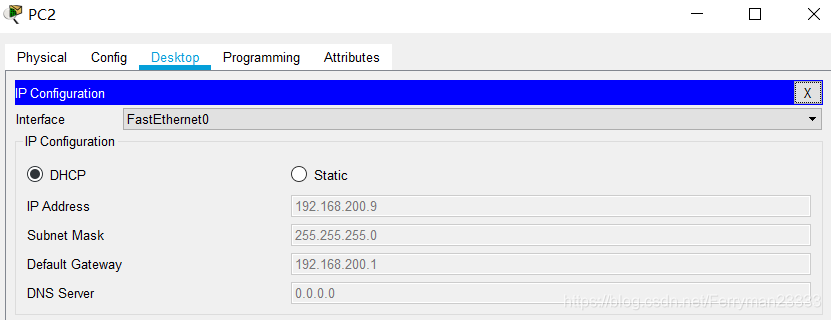
- 配置服务器(DNS,WWW等)
不想写了,有空再写…
附上样例的pkt文件
样例pkt文件